نصب تراشه ESP8266 در محیط توسعه آردوینو ورژن 2

نصب تراشه ESP8266 در محیط توسعه آردوینو نسخه 2
محیط توسعه آردوینو ورژن ۲ ،جدید ترین ویرایش این نرم افزار است و از نسخه قبلی آن سریع تر، قدرتمند تر می باشد. علاوه بر ویرایشگر مدرن تر و رابط گرافیکی واکنشگرا، دارای تکمیل خودکار، پیمایش کدها و همچنین یک دیباگر آنی می باشد. در این مقاله به نصب تراشه ESP8266 در این نرم افزار می پردازیم.
پیش نیاز: نصب ورژن 2 محیط توسعه آردوینو
قبل از ادامه آموزش، مطمئن شوید که ورژن ۲ آردوینو را در سیستم خود نصب کرده اید. به وب سایت آردوینو مراجعه کنید و ورژن مربوط به سیستم عامل خود را دانلود و نصب کنید.
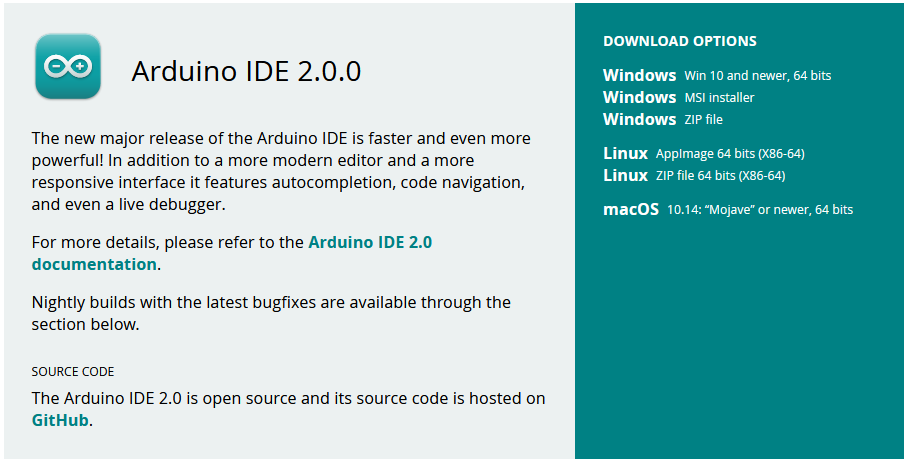
نصب افزونه ESP8266 در محیط آردوینو
برای نصب برد ESP8266 در محیط آردوینو، مراحل زیر را دنیال نمایید:
1- از منوی File، گزینه Preferences را انتخاب کنید.
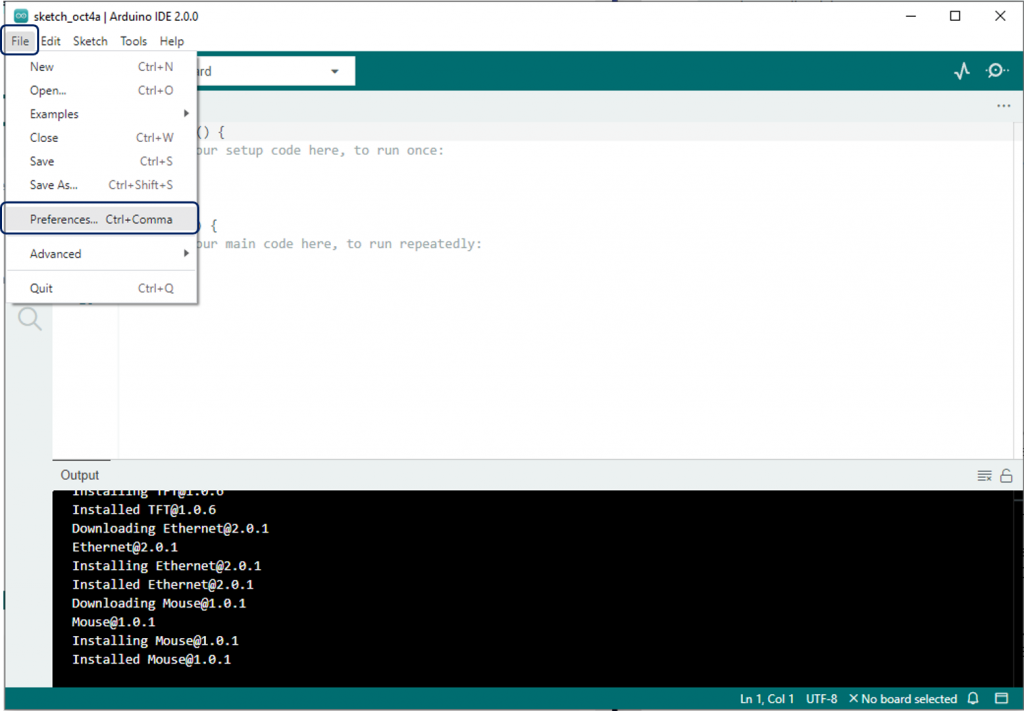
2- آدرس زیر را در فیلد Additional Boards Manager URLs قرار دهید.http://arduino.esp8266.com/stable/package_esp8266com_index.json
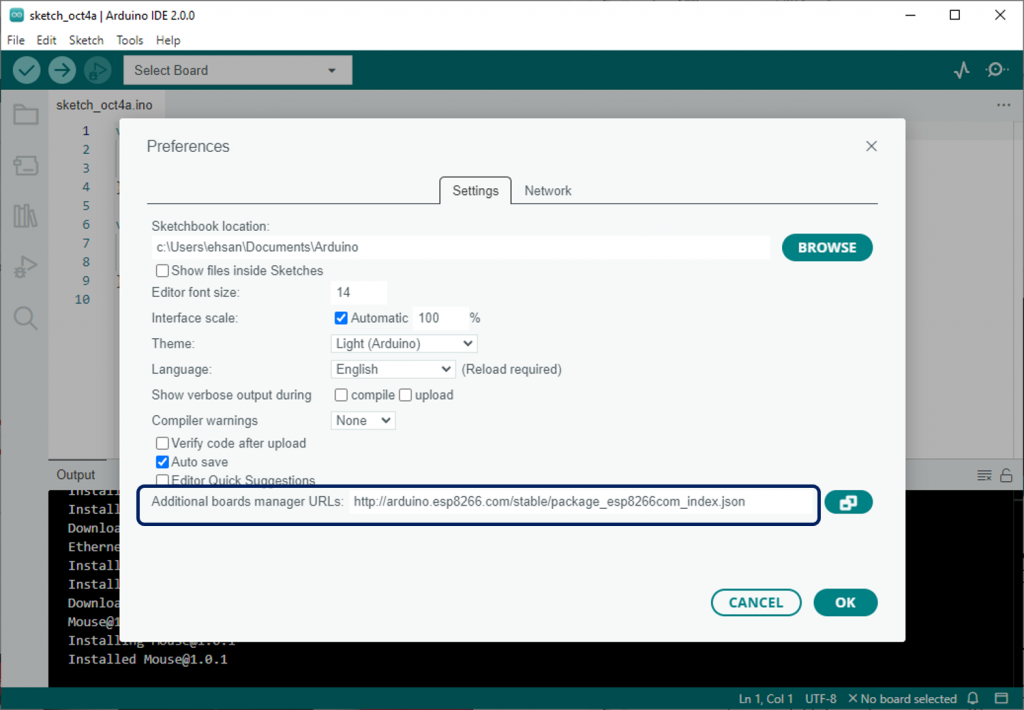
توجه : اگر قبلا URLدیگری مانند برد ESP32 داشته اید، URL ها را با کاما از یکدیگر جدا کنید.
http://arduino.esp8266.com/stable/package_esp8266com_index.json,https://dl.espressif.com/dl/package_esp32_index.json
3- بخش Boards Manager را باز کنید. می توانید به منوی Tools > Board < Boards Manager.. مراجعه کنید و به صورت ساده تر بر روی آیکن Boards Manager در نوار کناری سمت چپ محیط آردوینو کلیک کنید.
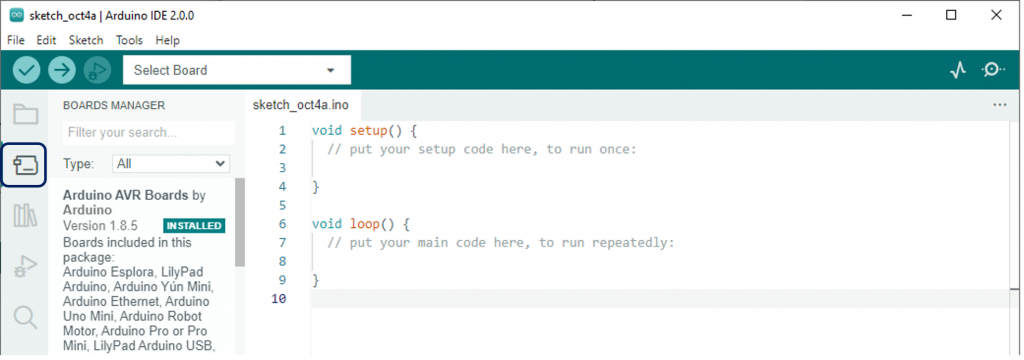
4- عبارت ESP8266 را جستجو کنید و دکمه Install مربوط به آیتم esp8266 by ESP8266 Community را کلیک کنید.

بعد از مدتی کوتاه، نصب انجام می شود.
آزمایش نصب
جهت آزمایش و صحت عملکرد افزونه نصب شده ESP8266، کد ساده ای را که موجب چشمک زن سه رنگ LED می شود، بر روی برد HLST آپلود می کنیم. کد زیر را در محیط آردوینو کپی کنید.
int r_pin = D7;
int g_pin = D6;
int b_pin = D5;
void setup() {
Serial.begin(115200);
pinMode(r_pin, OUTPUT);
pinMode(g_pin, OUTPUT);
pinMode(b_pin, OUTPUT);
}
void loop() {
Serial.println(“Red LED”);
digitalWrite(r_pin, HIGH);
digitalWrite(g_pin, LOW);
digitalWrite(b_pin, LOW);
delay(1000);
Serial.println(“Green LED”);
digitalWrite(r_pin, LOW);
digitalWrite(g_pin, HIGH);
digitalWrite(b_pin, LOW);
delay(1000);
Serial.println(“Blue LED”);
digitalWrite(r_pin, LOW);
digitalWrite(g_pin, LOW);
digitalWrite(b_pin, HIGH);
delay(1000);
}
آپلود برنامه
در منوی کشویی بالا، برد unknown را انتحاب کنید تا پنجره ای مشابه تصویر زیر باز شود.
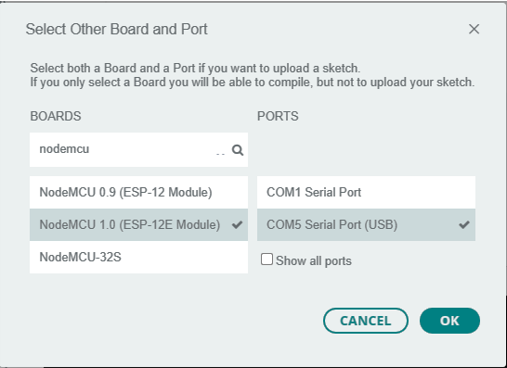
در پنجره باز شده، مدل برد ESP8266 و همچنین شماره پورت com را انتخاب نمایید. در این مثال، برد NodeMCU 1.0 را استفاده می کنیم. و پورت سریال را COM5 که در این سیستم شناسایی شده است را انتخاب می کنیم. بر روی گزینه OK کلیک کنید.در نهایت بر روی دکمه آپلود کلیک کنید.(![]() )
)
بعد چند ثانیه آپلود تکمیل می شود.
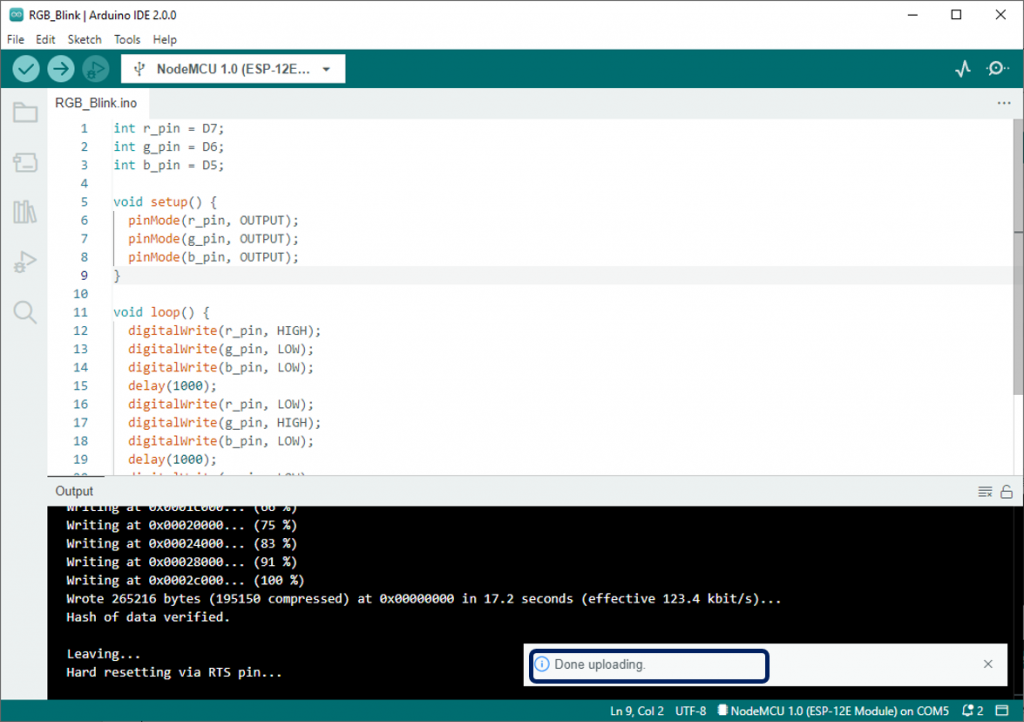
حال LED برد HLST به صورت سه رنگ چشمک می زند.



مانیتور پورت سریال
جهت نمایش تب Serial Monitor بر روی آیکن Serial Monitor کلیک کنید.
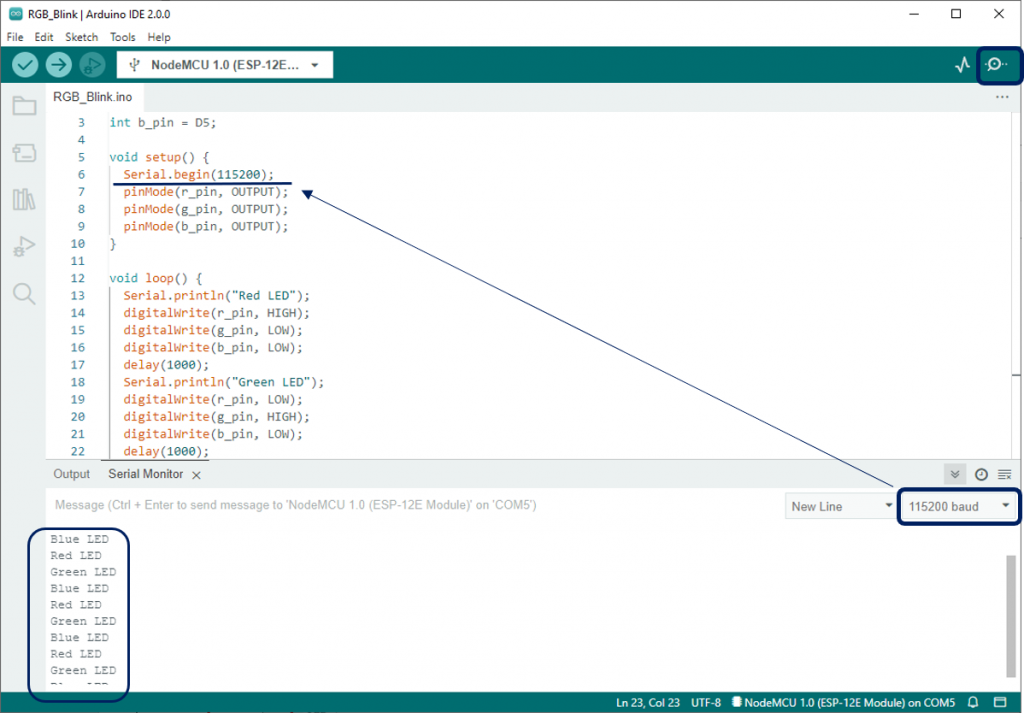
همانطور که مشاهده کردید ، تراشه ESP8266 بدرستی در محیط آردوینو ورژن 2 نصب شد و عملکرد آن به طور صحیح انجام شد.
جهت مشاهده فایل ویدیویی این بخش می توانید به لینک زیر مراجعه کنید :
لینک های مفید:




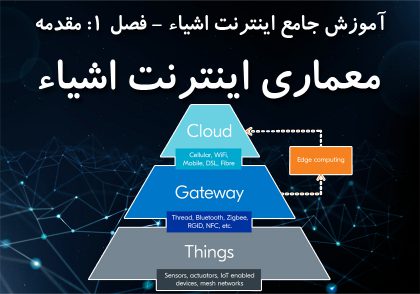


دیدگاهتان را بنویسید